Cette page explique comment ajouter et modifier des infoTypes dans votre configuration d'inspection via la console Google Cloud.
Lorsque vous utilisez la protection des données sensibles pour inspect ou profiler des données, vous utilisez une configuration d'inspection pour spécifier les types d'informations (infoTypes) que vous souhaitez analyser. Les opérations de protection des données sensibles suivantes dans la console Google Cloud vous permettent de définir votre configuration d'inspection:
- Créer ou modifier un modèle d'inspection
- Créer une tâche d'inspection ou un déclencheur de tâche
- Créer une configuration d'analyse de découverte
Ces opérations dans la console Google Cloud comportent une section InfoTypes, dans laquelle vous pouvez sélectionner des infoTypes, modifier les paramètres des infoTypes intégrés et ajouter des infoTypes personnalisés. L'étape qui contient la section InfoTypes varie en fonction de l'opération que vous effectuez. Le tableau suivant indique l'étape de workflow pertinente pour chaque opération.
| Opération | Étape concernée |
|---|---|
| Créer un modèle d'inspection | Configurer la détection |
| Créer un job d'inspection ou un déclencheur de tâche | Configurer la détection |
| Créer une configuration d'analyse de découverte | Sélectionner un modèle d'inspection |
Sélectionner des infoTypes intégrés
- Dans la section InfoTypes, cliquez sur Gérer les infoTypes.
Pour affiner la sélection d'infoTypes, appliquez des filtres dans le champ Filtre. Sélectionnez un nom de propriété à filtrer et saisissez une valeur de propriété. Par exemple, pour filtrer tous les infoTypes liés à l'Australie, définissez le nom de la propriété sur Location. Pour la valeur de propriété, sélectionnez ou saisissez Australia.
Si vous connaissez le nom de l'infoType, vous pouvez également le saisir directement dans le champ Filtrer.
Pour afficher tous les tags de catégorie d'un infoType, cliquez sur Activer/Désactiver le contenu complet de la cellule pour cet infoType.
Pour masquer ou afficher des colonnes, cliquez sur Options d'affichage des colonnes , puis sélectionnez les noms des colonnes que vous souhaitez afficher.
Sélectionnez les infoTypes que vous souhaitez inclure dans votre configuration d'inspection.
Cliquez sur OK.
Modifier les paramètres d'un infoType intégré
Lorsque vous définissez les infoTypes que vous souhaitez inclure dans votre configuration d'inspection, vous pouvez également modifier les paramètres d'un ou de plusieurs de ces infoTypes. Vous pouvez modifier le niveau de sensibilité et, pour certains infoTypes, la version de l'infoType.
- Sélectionnez les infoTypes intégrés que vous souhaitez inclure dans votre configuration d'inspection, y compris ceux que vous n'avez pas besoin de modifier. Ne cliquez pas sur OK.
Cliquez sur Modifier les infoTypes sélectionnés.
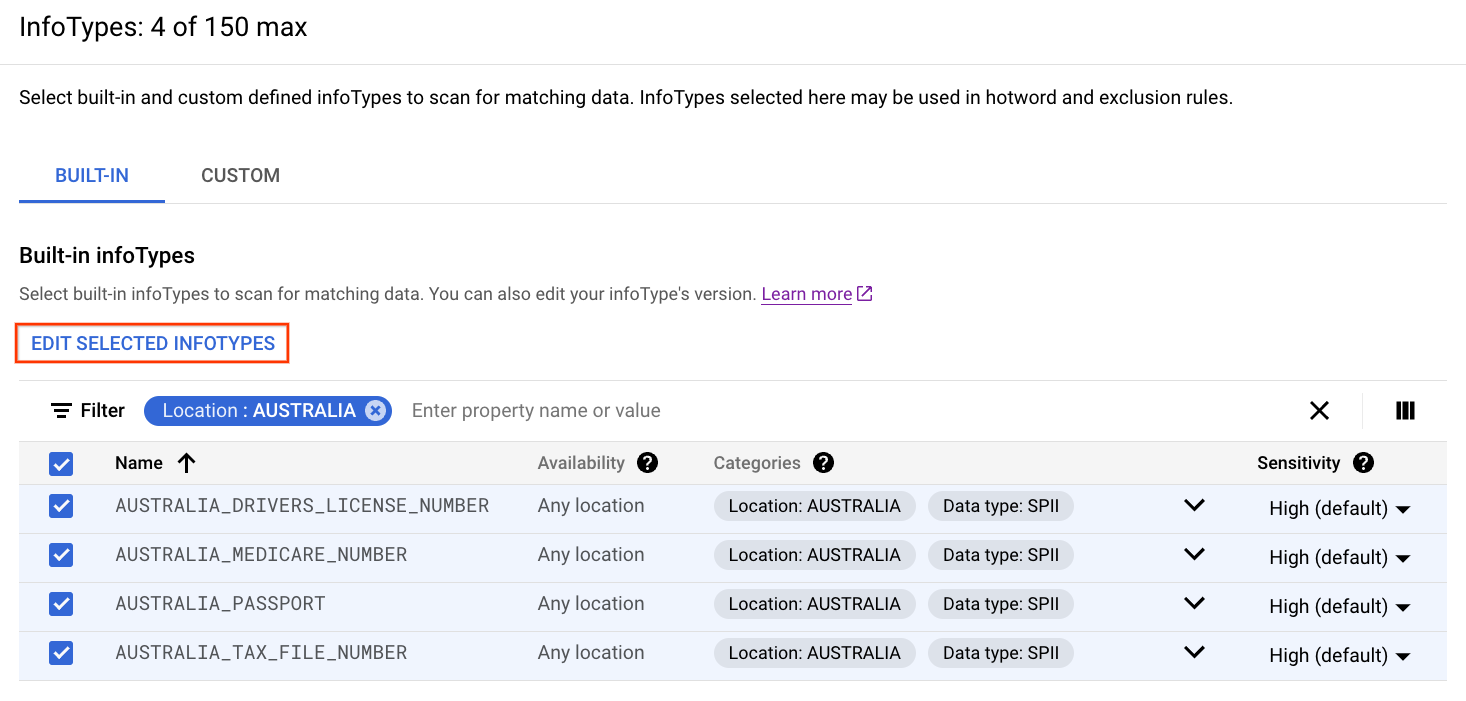
Pour chaque infoType que vous souhaitez modifier, sélectionnez un niveau de sensibilité ou une version de détecteur dans les listes déroulantes.
Cliquez sur Confirm (Confirmer).
Cliquez sur OK.
Ajouter des infoTypes personnalisés
Cette section explique comment ajouter un infoType personnalisé basé sur un ensemble de données sous-jacent. Les données sous-jacentes peuvent être:
- Une liste de mots ou d'expressions que vous fournissez de manière intégrée dans la configuration de l'inspection.
- Liste de mots ou d'expressions que vous stockez dans un fichier texte dans Cloud Storage.
Une longue liste de mots ou d'expressions que vous stockez dans un fichier texte volumineux dans Cloud Storage ou dans une colonne dans BigQuery.
Pour ce type, vous devez d'abord créer un infoType stocké qui pointe vers le dictionnaire personnalisé volumineux avant d'effectuer cette tâche.
Expression régulière que vous fournissez de manière intégrée dans la configuration d'inspection.
La réutilisation du nouvel infoType personnalisé dépend de l'opération que vous avez effectuée lors de sa création:
Si vous créez un infoType personnalisé lors de la création d'une tâche d'inspection ou d'un déclencheur de tâche, l'infoType personnalisé n'est disponible que pour cette tâche ou ce déclencheur de tâche.
Si vous créez un infoType personnalisé lors de la création d'un modèle d'inspection, celui-ci est disponible pour toute opération qui utilise le modèle d'inspection.
Si vous créez un infoType personnalisé lors de la configuration du profilage, la protection des données sensibles crée un modèle d'inspection à partir de votre configuration d'inspection. L'infoType personnalisé est disponible pour toute opération qui utilise ce nouveau modèle d'inspection.
Pour en savoir plus sur les infoTypes personnalisés, consultez la page Détecteurs d'infoTypes personnalisés.
Pour ajouter un détecteur d'infoType personnalisé, procédez comme suit:
- Dans la section InfoTypes, cliquez sur Gérer les infoTypes.
- Dans l'onglet Personnalisé, cliquez sur Ajouter un infoType personnalisé.
Dans Type, choisissez le type de détecteur d'infoType personnalisé que vous souhaitez créer:
Mots ou expressions:établit une correspondance avec un ou plusieurs mots ou expressions que vous avez saisis dans le champ. Vous pouvez saisir jusqu'à 128 Ko de données, ce qui équivaut à des milliers d'entrées.
Lorsque vous sélectionnez ce type, le champ Liste de mots ou d'expressions s'affiche. Saisissez le mot ou l'expression qui doivent correspondre à la protection des données sensibles. Pour rechercher une correspondance avec plusieurs mots ou expressions, appuyez sur
Enteraprès chaque entrée. Pour en savoir plus, consultez la page Créer un détecteur de dictionnaire personnalisé standard.Chemin du dictionnaire:établit une correspondance avec des mots ou des expressions que vous stockez dans un fichier texte dans Cloud Storage. Utilisez cet infoType personnalisé lorsque vous avez des centaines de milliers de mots ou d'expressions à rechercher. Cette approche est également utile si votre liste contient des termes sensibles et que vous ne souhaitez pas les stocker de manière intégrée dans la configuration d'inspection.
Lorsque vous sélectionnez ce type, le champ Emplacement du dictionnaire s'affiche. Saisissez ou recherchez le chemin d'accès Cloud Storage où le fichier de dictionnaire est stocké. Pour en savoir plus, consultez la page Créer un détecteur de dictionnaire personnalisé standard.
Expression régulière:établit une correspondance avec du contenu en fonction d'une expression régulière.
Lorsque vous sélectionnez ce type, le champ Expression régulière s'affiche. Saisissez un modèle d'expression régulière pour rechercher les mots et les expressions. Pour en savoir plus, consultez la section Syntaxe des expressions régulières compatibles.
InfoType stocké:établit une correspondance avec des mots ou des expressions que vous stockez dans un fichier texte volumineux dans Cloud Storage ou dans une colonne unique dans BigQuery.
Cette option ajoute un détecteur de dictionnaire personnalisé volumineux. Utilisez ce type d'infoType personnalisé si vous avez des millions de mots ou d'expressions à rechercher.
Pour ce type, vous devez déjà avoir créé un infoType stocké qui pointe vers le grand dictionnaire personnalisé sous-jacent.
Lorsque vous sélectionnez ce type, le champ Nom de l'infoType stocké s'affiche. Saisissez le nom complet de la ressource de l'infoType stocké.
Pour InfoType, saisissez le nom de l'infoType personnalisé à créer.
Si vous créez un infoType personnalisé de type Stored infoType, saisissez un nom différent de celui de l'infoType stocké sous-jacent.
Dans le champ Probabilité, sélectionnez le niveau de probabilité par défaut que vous souhaitez attribuer à tous les résultats correspondant à cet infoType personnalisé. Vous pouvez affiner le niveau de probabilité de résultats individuels à l'aide de règles relatives aux mots clés. Si vous ne spécifiez pas de valeur par défaut, le niveau de probabilité par défaut est défini sur
VERY_LIKELY. Pour en savoir plus, consultez la section Probabilité de correspondance.Dans le champ Sensibilité, sélectionnez le niveau de sensibilité que vous souhaitez attribuer à tous les résultats correspondant à cet infoType personnalisé. Si vous ne spécifiez pas de valeur, les niveaux de sensibilité de ces résultats sont définis sur
HIGH.Les scores de sensibilité sont utilisés dans les profils de données. Lors du profilage des données, la protection des données sensibles utilise les scores de sensibilité des infoTypes pour calculer le niveau de sensibilité.
Cliquez sur OK.
Facultatif: Pour ajouter un autre infoType personnalisé, cliquez à nouveau sur Ajouter un infoType personnalisé.
Cliquez sur OK.
Étapes suivantes
- Consultez la liste des détecteurs d'infoTypes intégrés.
- En savoir plus sur les détecteurs d'infoTypes personnalisés
- Découvrez comment créer un détecteur de dictionnaire personnalisé standard via l'API DLP.
- Découvrez comment créer un détecteur de dictionnaires personnalisé volumineux via l'API DLP.
- Découvrez comment créer un détecteur d'expressions régulières personnalisées via l'API DLP.
